
Перегляд символів форматування та напрямних макета в Pages на Mac
Символи форматування (невидимі символи), як-от наведені нижче, додаються щоразу під час натискання пробілу, клавіші Tab або Return, а також під час додавання розриву стовпця, сторінки або розділу. Стандартно ці символи не відображаються, але ви можете переглянути їх, щоб дізнатися, де було змінено форматування. Потім їх можна знову приховати.
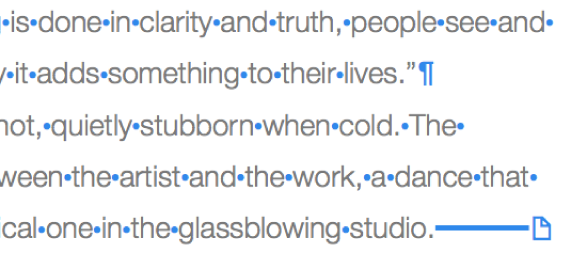
Також можна використовувати відображення макета, щоб відобразити світло-сірі поля, які окреслюють різні області тексту документа, зокрема верхні й нижні колонтитули, стовпці, текстові поля та тіло документа (головна область тексту в документі). У цьому поданні зручно усувати проблеми з макетом.
Відображення або приховання позначок форматування
Виконайте одну з наведених нижче дій.
Відображення невидимих символів. У меню «Перегляд» угорі екрана виберіть «Перегляд» > «Показати невидимі символи».
Примітка. Кнопка «Перегляд» на панелі інструментів не має цієї команди.
Приховання невидимих символів. Виберіть «Перегляд» > «Сховати невидимі символи».
Примітка. Додавати розриви макета неможливо: вони з’являються автоматично під час регулювання стовпців вибраного тексту.
Зміна кольору позначок форматування
Виберіть параметри Pages (у меню Pages угорі екрана).
Натисніть «Загальні», а потім клацніть джерело кольорів навпроти рядка «Невидимі символи», щоб вибрати інший колір.
Відображення та приховування границі макета
Виконайте одну з наведених нижче дій.
Відображення макета. У меню «Перегляд» угорі екрана виберіть «Перегляд» > «Показати макет».
Примітка. Кнопка «Перегляд» на панелі інструментів не має цієї команди.
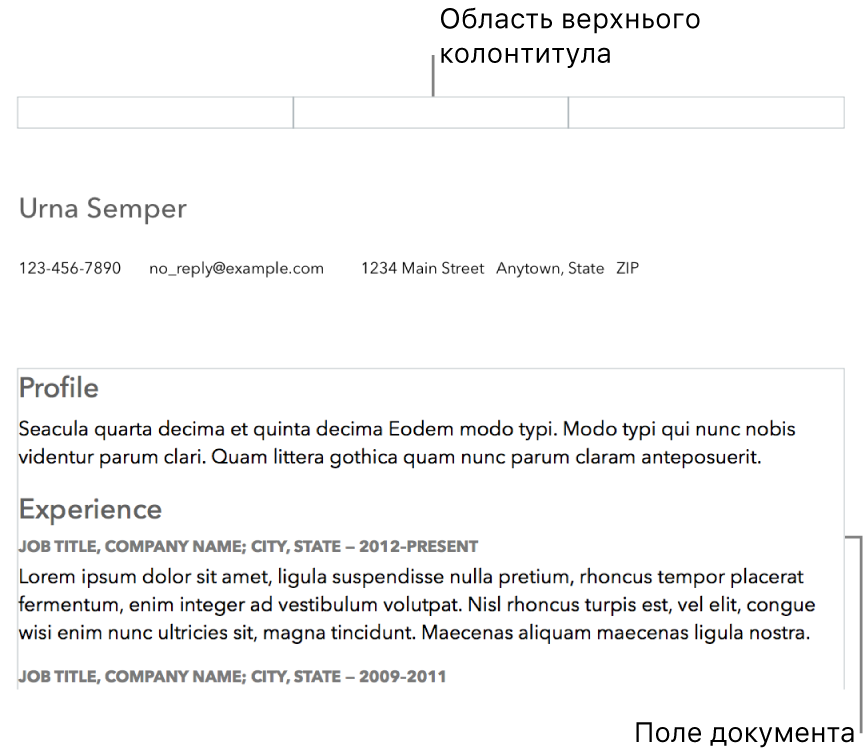
Приховання макета. Виберіть «Сховати макет» (у меню «Перегляд» угорі екрана).
Невидимий символ | Значення |
|---|---|
| Пробіл |
| Нерозривний пробіл (Alt+Пробіл) |
| Tab |
| Розрив рядка (Shift+Return) |
| Кінець абзацу (клавіша Return) |
| Розрив сторінки |
| Розрив стовпчика |
| Розрив макета |
| Розрив розділу |
| Точка закріплення для об’єктів, які мають рухатися з текстом, і будь-які опції обтікання тексту, окрім «У тілі з текстом». |
Синя рамка довкола тексту | Текст із закладкою |
Індикатор обтинання ![]() відображається низу текстового поля, якщо текст виходить за рамки поля. Значок залишається видимим, доки ви не зміните розмір текстового поля так, щоб воно вмістило весь текст.
відображається низу текстового поля, якщо текст виходить за рамки поля. Значок залишається видимим, доки ви не зміните розмір текстового поля так, щоб воно вмістило весь текст.